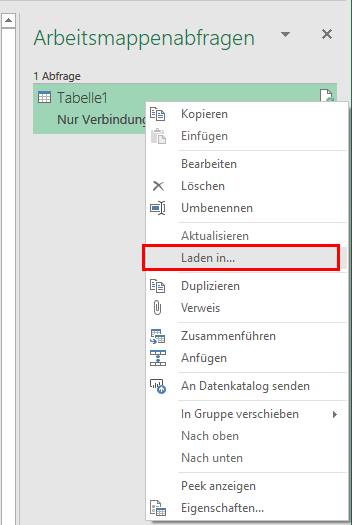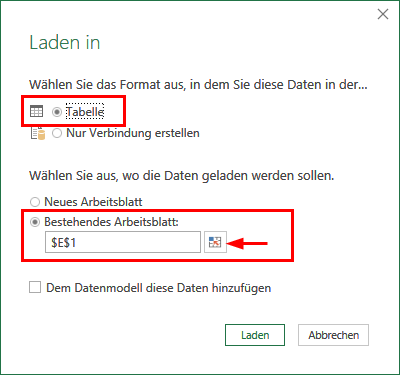Xtract: Sie haben eine Power Query-Abfrage gespeichert, diese ist aber nicht sichtbar. Vermutlich liegt das an Ihrer Auswahl „Nur Verbindung erstellen”. Hier gibt es Hilfe, wie die Daten wieder in Excel angezeigt werden.
Wissensstand: Level 1 ⇒ Einsteiger in PQ, keine/kaum Erfahrung
PQ-Basics: Trotz Schließen & laden ist die Tabelle nicht sichtbar (weil nur als Verbindung)
Folgendes Szenario: Sie haben im Power Query-Editor auf die Schaltfläche Schließen & laden geklickt, aber im Anschluss ist in der Arbeitsmappe keine erzeugte Tabelle zu sehen. Das liegt mit hoher Wahrscheinlichkeit daran, dass zu irgendeinem Zeitpunkt die Abfrage einmal unter dem Aspekt Schließen & laden in… mit dem Klick auf Nur Verbindung gespeichert / geschlossen worden ist. Duplizierte Abfragen übernehmen übrigens dieses Attribut. Laden Sie einmal diese Datei und sie erkennen rechts im Seitenfenster, dass zwar eine Abfrage existiert, diese aber als Nur Verbindung gespeichert wurde:
Falls das rechte Seitenfenster bei Ihnen nicht sofort sichtbar ist, wählen Sie den Menüpunkt Daten und im Menüband erkennen Sie in der Gruppe Abrufen und transformieren den Eintrag Abfragen anzeigen; ein Klick darauf und das rechte Seitenfenster wird angezeigt.
Zu Beginn meiner Power Query-Laufbahn habe ich dann entweder die ganze Abfrage neu gestaltet (erstellt) und darauf geachtet, dass beim ersten Schließen & laden die Option Tabelle markiert war oder aber ich habe die entsprechende Abfrage kopiert und anschließend als (nur) Tabelle gesichert. Nicht wirklich optimal… 🙄
Jetzt bin ich klüger geworden, denn es gibt einen effektiv einfacheren Weg: Im rechten Seitenfenster einen Rechtsklick auf die betroffene Abfrage:
… und die Auswahl Laden in… anklicken. Damit erreiche ich, dass der typische Dialog für Laden in geöffnet wird und ich erneut die Auswahl habe, wie die Abfrage denn gespeichert werden soll:
Hier habe ich zuerst die Option Tabelle gewählt, anschließend Bestehendes Arbeitsblatt und gleich auch ein Klick auf das Symbol rechts neben dem Feld mit der Zell-Adresse. Danach wird automatisch das normale Excel-Arbeitsblatt aktiviert, ich klicke auf die künftige Ziel-Zelle, die Adresse wird automatisch übernommen (hier: $E$1, siehe Abbildung) und anschließend im Dialog ein Klick auf die Schaltfläche Laden, um das Fenster zu schließen. Sofort wird die ausgewählte Abfrage als Tabelle an der vorgegebenen Position in das Arbeitsblatt geschrieben.
Hinweis: Dieser Weg funktioniert auch umgekehrt. Haben Sie eine Abfrage so gespeichert, dass sie als Tabelle in die Arbeitsmappe geschrieben wird und es sollte eigentlich eine (unsichtbare) Verbindung sein, dann wird der oben beschriebene Weg zielführend sein; natürlich werden sie die Option Nur Verbindung erstellen wählen.
Hat Ihnen der Beitrag gefallen?
Erleichtert dieser Beitrag Ihre Arbeit?
Dann würde ich mich über einen Beitrag Ihrerseits z.B. 1,50 € freuen … (← Klick mich!)